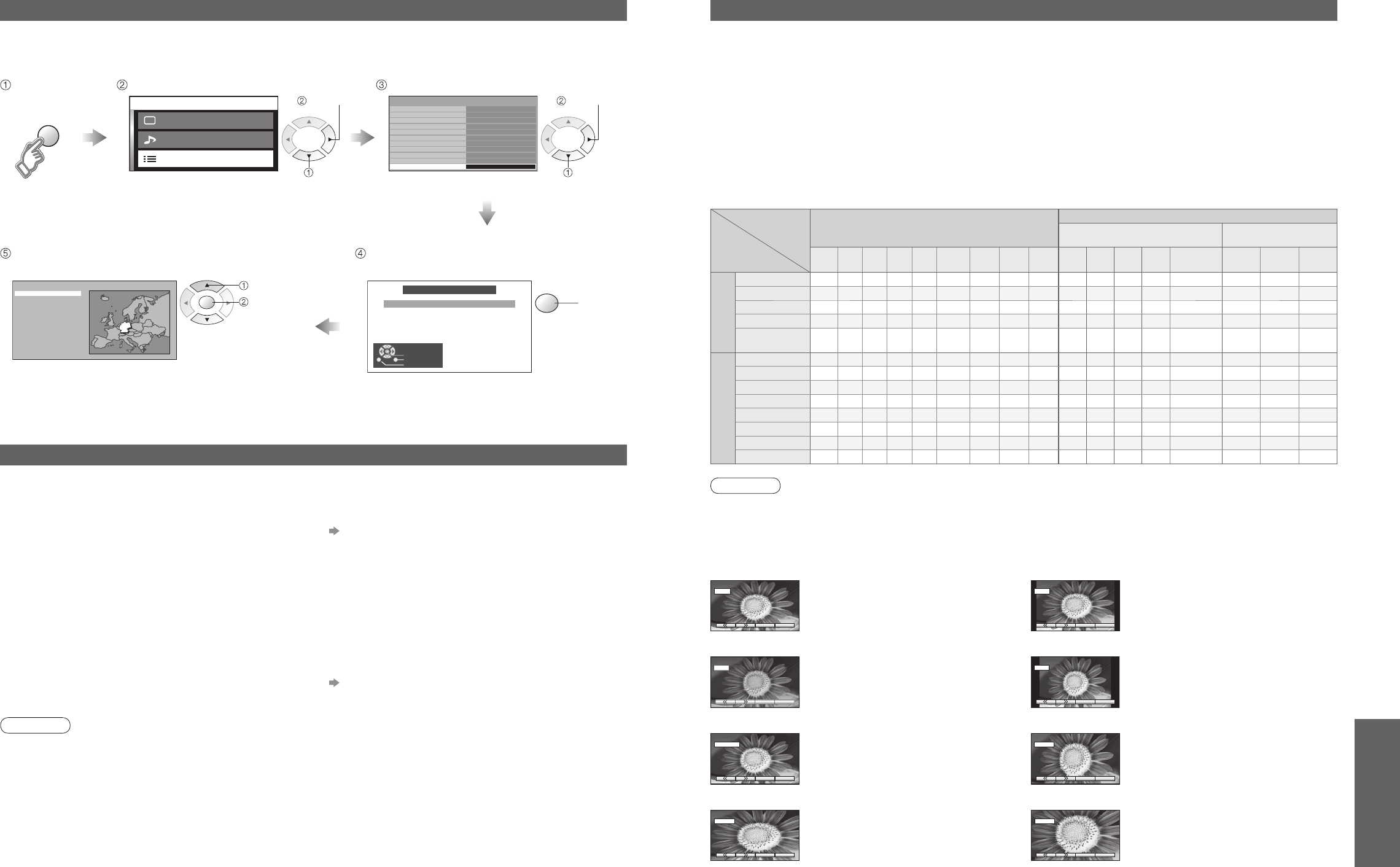Données techniques
Condition de transport (Rétablir les réglages)
Condition de transport réinitialisera tous les réglages, même le numéro du PIN de verrouillage enfants (p. 22),
effacera toutes les données de syntonisation DVB et analogique, et ramènera tous les niveaux de commande aux
réglages en usine.
•
Données techniques
Sélectionnez “Confi guration”
Sélectionnez “Condition de transport”
Sélectionnez votre pays et lancez la
confi guration automatique
•
“Recherche auto” commencera automatiquement.
(p. 9)
suivant
sélection
Mise à jour du logiciel (mode DVB)
Remarque
•
Pendant le téléchargement, n’éteignez pas le téléviseur ni n’appuyez sur aucune touche.
(Le téléviseur est automatiquement activé une fois le téléchargement terminé.)
•
Le message peut s’avérer être une notifi cation à l’avance. Dans ce cas, les informations du calendrier (la date à
laquelle la nouvelle version peut être utilisée) s’affi chent. Vous pouvez programmer la réservation de la mise à
jour. La mise à jour ne démarrera pas si le bouton Marche / Arrêt du téléviseur est sur Arrêt.
Mettez régulièrement à jour le logiciel du système pour garantir que vous disposez de la version la plus récente du
logiciel.
Si une mise à jour est disponible, une bannière de notifi cation s’affi che lorsque la chaîne dispose des informations
de mise à jour.
•
Pour télécharger le nouveau logiciel, appuyez sur “OK” Téléchargement (environ 20 min.)
Si vous choisissez de ne pas télécharger, appuyez sur “EXIT”.
■
Pour une mise à jour automatique
Réglez “Recherche auto. Màj en veille” sur “Activé” (p. 18)
Si une nouvelle version du logiciel est transmise, le téléviseur la téléchargera automatiquement.
•
La séquence de mise à jour automatique a lieu à 3:00 AM et 5:00 AM chaque nuit dans les conditions suivantes :
Veille (appareil éteint avec la télécommande)
Un enregistrement n’est pas en cours.
■
Pour une mise à jour manuelle
Procédez à “Rechercher Màj maintenant” (p. 18)
Si une mise à jour est disponible, une bannière de notifi cation s’affi che.
•
Pour télécharger le nouveau logiciel, appuyez sur “OK” Téléchargement (environ 20 min.)
Si vous choisissez de ne pas télécharger, appuyez sur “EXIT”.
Affi chez
le menu
Format d’écran
Remarque
•
Le format d’écran varie selon le programme, etc. S’il est supérieur au standard “16:9”, des bandes noires
peuvent apparaître en haut et en bas de l’écran.
•
Si la taille de l’écran semble anormale lors de la lecture d’un programme enregistré en grand écran sur un
magnétoscope, ajustez le tracking de votre magnétoscope. (Consultez le manuel du magnétoscope.)
•
Pour sélectionner manuellement le format d’écran :
La taille et l’aspect optimum peuvent être choisis pour regarder des images plus détaillées. (p. 11)
■
Format Auto : L’aspect automatique détermine le meilleur format d’écran à utiliser pour que l’image occupe tout
l’écran grâce à un processus en quatre étapes pour vérifi er si l’image visionnée est une image grand écran. Si
l’aspect automatique détecte un signal grand écran, il adopte le mode grand écran 16:9 ou 14:9 approprié. Si
l’aspect automatique ne détecte pas de signal grand écran, ce téléviseur sophistiqué améliore l’image pour offrir
un visionnement optimal.
Le texte affi ché à l’écran explique de quelle manière l’aspect automatique a déterminé le rapport d’aspect utilisé :
“Large” apparaît en haut à gauche de l’écran si un signal d’identifi cation grand écran (WSS) est détecté ou si
un signal est détecté via une prise SCART. L’aspect automatique adopte le format grand écran 16:9 ou 14:9
approprié. Cette fonction est aussi opérationnelle dans les autres modes d’aspect. “Format Auto” apparaît en
haut à gauche de l’écran si des bandes noires sont détectées en haut et en bas de l’image. L’aspect automatique
choisit le meilleur format d’écran et agrandit l’image pour qu’elle occupe tout l’écran. Ce processus peut prendre
plusieurs minutes en fonction de l’obscurité de l’image.
14:916:9
Affi che directement l’image en “16:9”
sans distorsion (anamorphosée).
Affi che l’image au standard “14:9” sans
agrandissement.